文章详情页
win10系统自动备份文件的方法
浏览:67日期:2023-03-25 13:29:57
win10系统是现在使用率比较高的Windows操作系统,在这款系统中有很多非常实用的功能,就比如用户在保存一些文件的时候会对文件进行备份,这样可以避免出现文件丢失的情况,造成不可挽回的损失,而在win10系统中用户可以根据自己的需求来设置开启自动备份文件的功能,这样系统会自动备份我们选取的一些磁盘和文件,那么接下来小编就跟大家分享一下win10系统中自动备份文件的具体操作方法,感兴趣的朋友不妨一起来看看这篇方法教程,希望这篇教程能够帮助到大家。
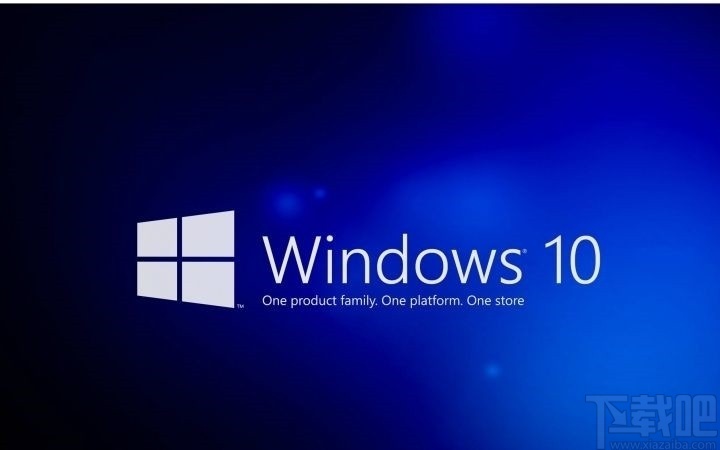
1.首先第一步我们打开系统的设置界面,如下图中所示,我们在设置界面中找到更新和安全这个功能模块,点击进入到其中。
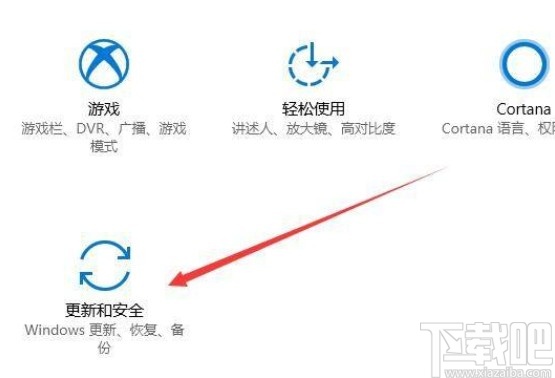
2.点击进入到更新和安全设置模块之后,在左边的选项中选择备份这个选项,点击可以进入到备份功能界面。
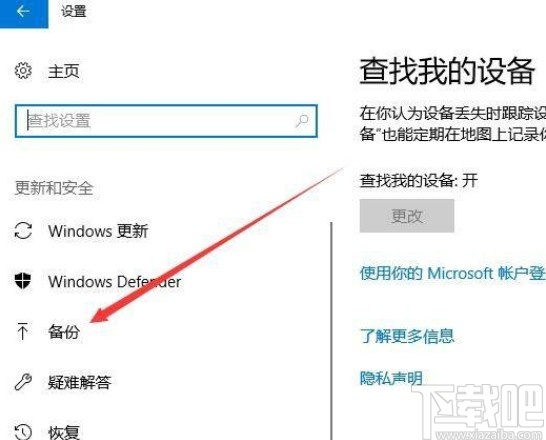
3.进入到备份功能界面之后,我们先点击添加驱动器这个选项,点击之后准备开始添加想要备份的驱动器。
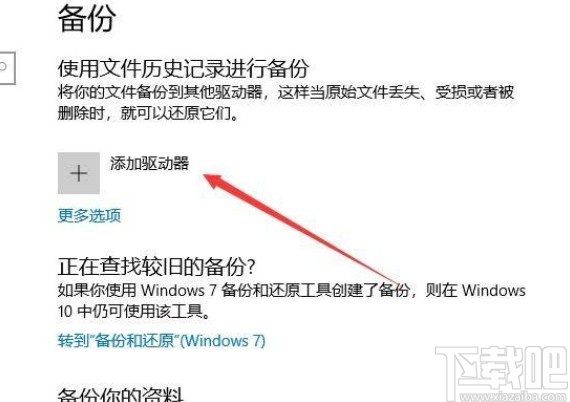
4.点击添加之后在打开的选择驱动器界面,根据自己的需求来选择想要备份的那一个磁盘,直接点击之后即可成功选择。
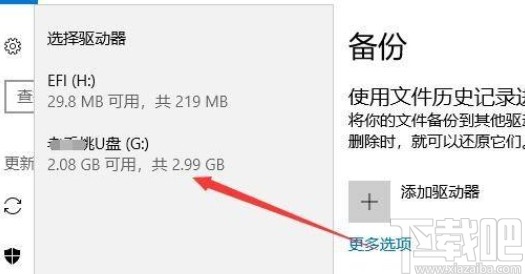
5.最后设置好想要备份的驱动器之后,在自动备份我的文件这个选项下方,找到开关之后将这个功能打开就可以成功开启这个功能了。
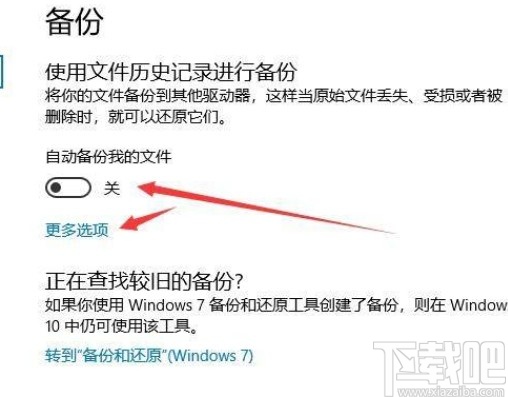
使用上述教程中的操作方法我们就可以在win10系统中自动备份文件了,还不知道要如何设置自动备份文件功能的用户赶紧试一试这个方法吧,希望小编分享的这篇方法教程能够帮到大家。
上一条:win10系统禁用服务的操作方法下一条:win10系统隐藏驱动器的方法
相关文章:
1. 华为笔记本如何重装系统win10?华为笔记本重装Win10系统步骤教程2. 戴尔成就5471笔记本怎么安装win10系统 安装win10系统步骤分享3. 如何纯净安装win10系统?uefi模式下纯净安装win10系统图文教程4. WIN10系统桌面图标右下角的小盾牌图标怎么去掉5. Win10系统下骑马与砍杀游戏打不开怎么办?6. Win10系统桌面找不到IE?启动IE浏览器有哪些方法?7. 戴尔I5370-1605P笔记本U盘如何安装win10系统 安装win10系统方法说明8. Win10系统怎么查看电脑密码?9. Win10系统更新出现错误代码0x80240004怎么解决?10. 戴尔Latitude15 3000笔记本U盘怎么安装win10系统 安装win10系统方法分享
排行榜

 网公网安备
网公网安备